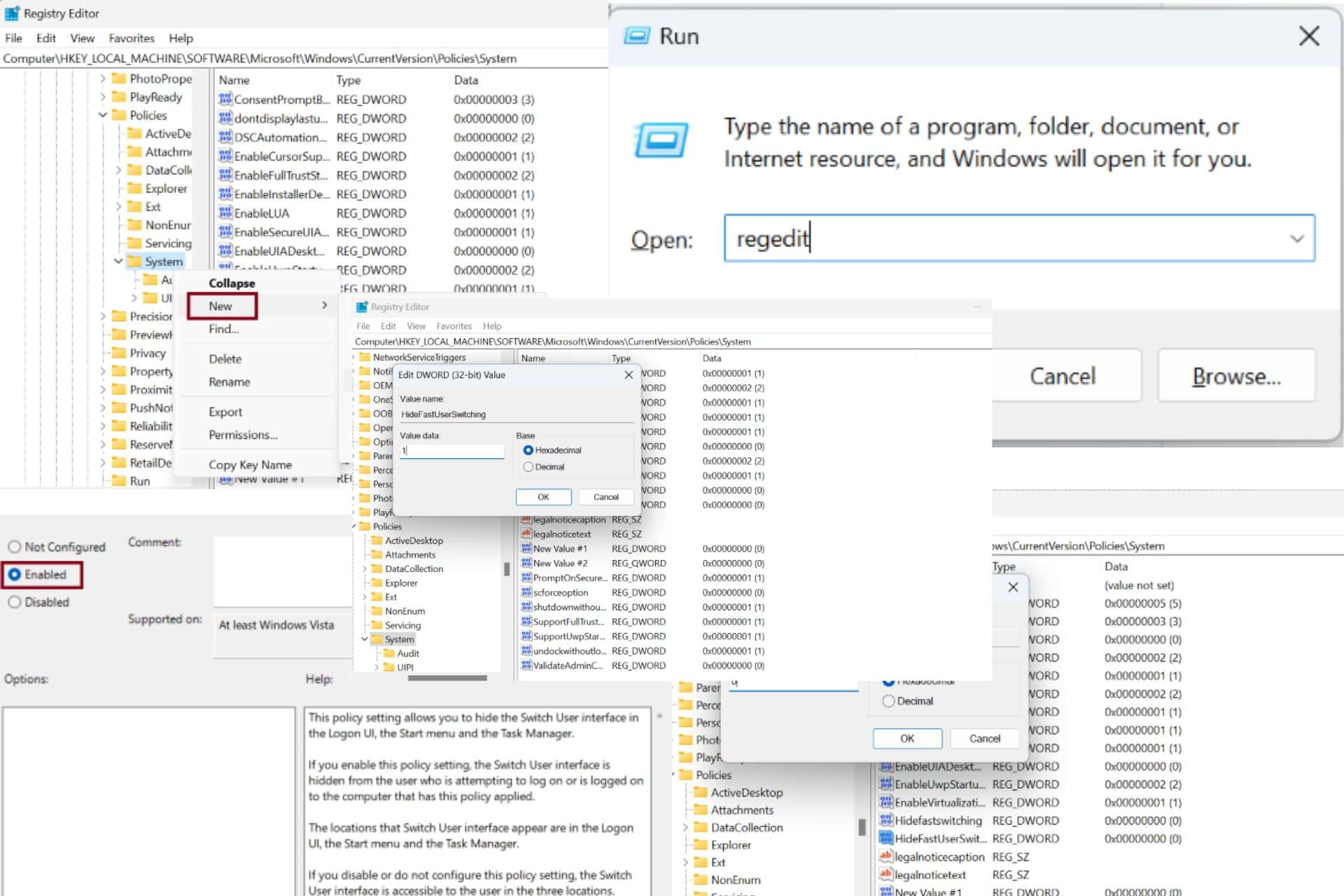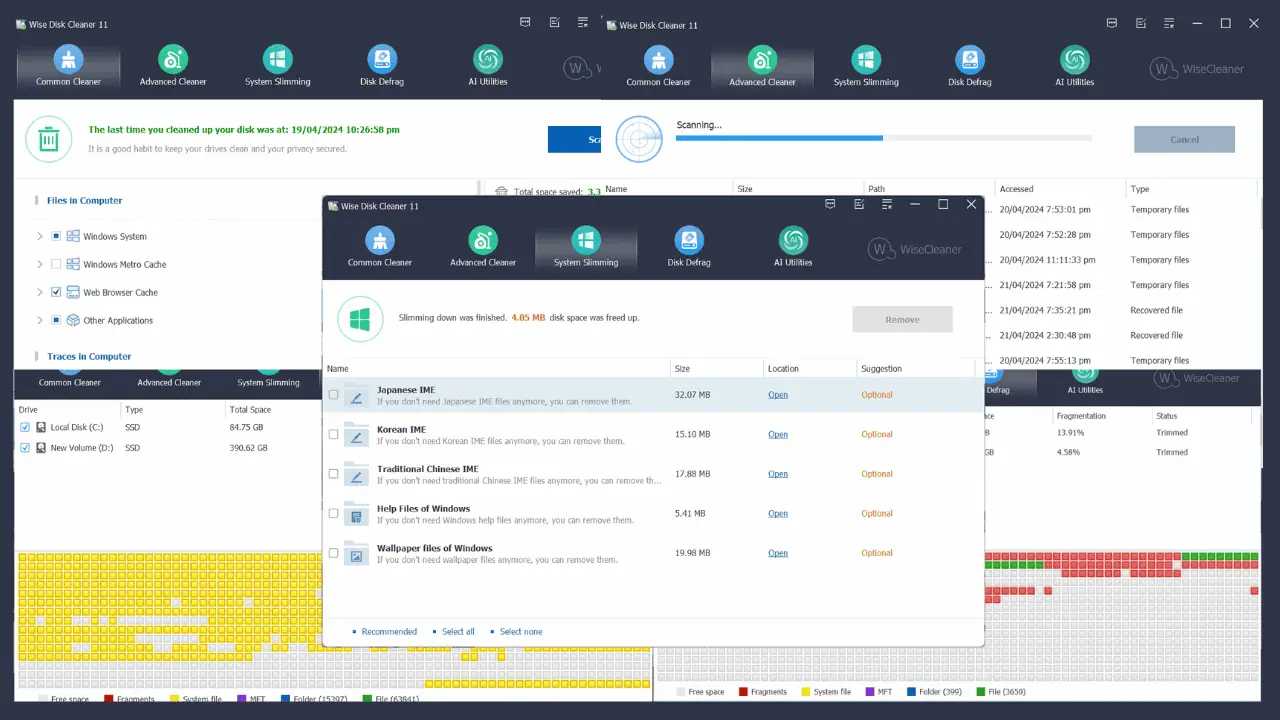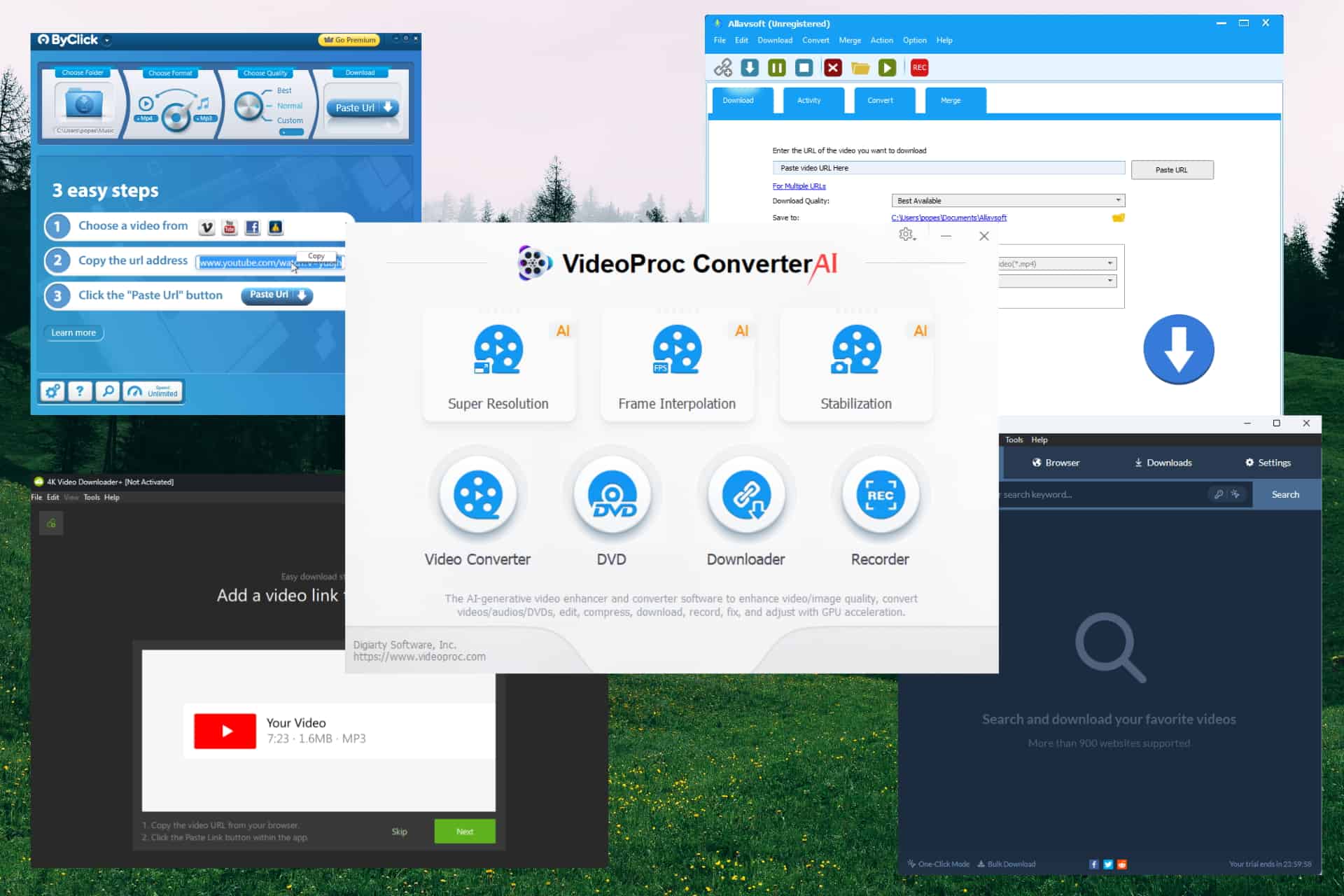Windows 10 KB4535996の更新により、一部のユーザーにインストールの問題が発生します
2分。 読んだ
更新日
MSPoweruser の編集チームの維持にどのように貢献できるかについては、開示ページをお読みください。 続きを読む

マイクロソフトが、すべてのWindows10ユーザーがPCに正常にインストールできる更新プログラムをプッシュすることはめったにありません。 Microsoftの最新の更新 ウィンドウズ10 KB4535996 一部のユーザーにインストールの問題が発生していると報告されています。その結果、ユーザーはアップデートをインストールできません。
Windows 10 KB4535996はオプションの更新プログラムであり、自動的にインストールされないことを意味しますが、更新プログラムには、WindowsSearchや印刷の不具合などの広く報告されているバグの修正が含まれています。
ただし、一部のユーザーにとっては、Windows 10 KB4535996の更新はインストールの問題を引き起こし、0x800f0922や0x80070003などの一般的なエラーメッセージで更新のインストールに失敗するため、適切ではありません。
「WindowsUpdateでは、これがオプションの更新プログラムとしてリストされており、[ダウンロードしてインストール]をクリックできます。 0〜100%をダウンロードし、インストールが100%に達するまでに時間がかかり、再起動を要求します。その後、青い画面で更新を開始します。最大6%までカウントし、再起動します。 更新を完了できなかったことを示します。 変更を元に戻し、トラブルシューティングを行っても原因は見つかりません」と、ユーザーはMicrosoftのフィードバックハブに書き込みました。
一部のユーザーは、BSODエラーに直面し、アップデートのインストール後にランダムにフリーズしました。 アップデートをアンインストールすると、すべてが正常に戻り、Windows 10KB4535996アップデートに問題があることを示しています。
アップデートをまだインストールしていない場合は、Microsoftがインストールの問題を修正しない限り、先に進んでオプションのアップデートをインストールしないことをお勧めします。 また、すでに問題が発生している場合は、次の手順に従ってWindows 10KB4535996アップデートをアンインストールできます。
Windows 10KB4535996アップデートをアンインストールする方法
- Windows + Iを押して設定アプリを開きます
- 「更新とセキュリティ」オプションをクリックします。
- 「アップデートとセキュリティ」画面で。
- 「WindowsUpdate」タブに切り替えます。
- 「更新履歴の表示」オプションをクリックします。
- 「アップデートのアンインストール」リンクをクリックします。
Microsoftはまだ問題を認識していないため、現時点ではアップデートのアンインストールが唯一の解決策のようです。